电脑文件夹里文件的顺序在哪里调整 电脑调整文件夹顺序的详细教程
更新时间:2022-09-20 11:14:00作者:mei
通常情况下,电脑文件夹里面的文件排序都是随意摆放的,没有很整齐,这对于强迫症用户来说很难受的。其实,电脑文件夹里文件的顺序能重新调整的,那么该怎么操作?今天就来分享具体设置方法给大家。
具体方法如下:
1、打开一个文件夹。
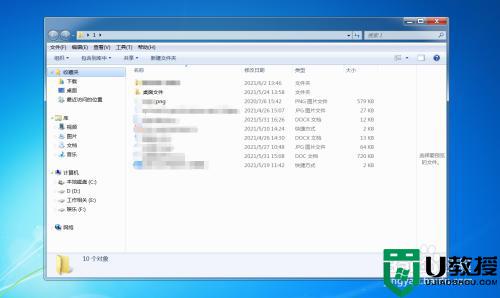
2、右键选择排序,在文件夹中右键选择排列顺序(O)。
3、选择名称排序,在排序中选择名称,就是按照文件的中文名字和英文名字的首字母进行排序。
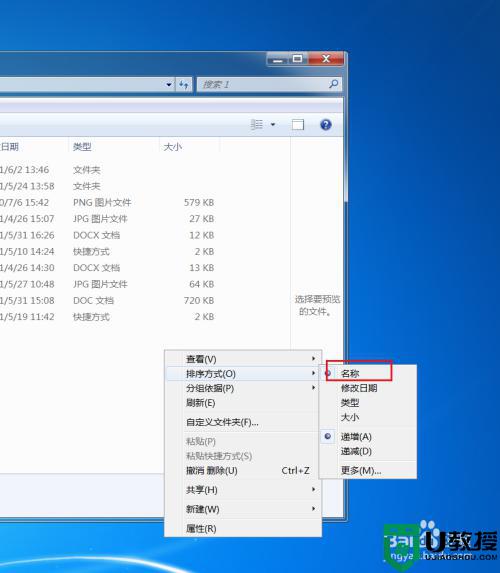
4、在排序中选择修改日期,就是按照文件修改的时间进行排序。
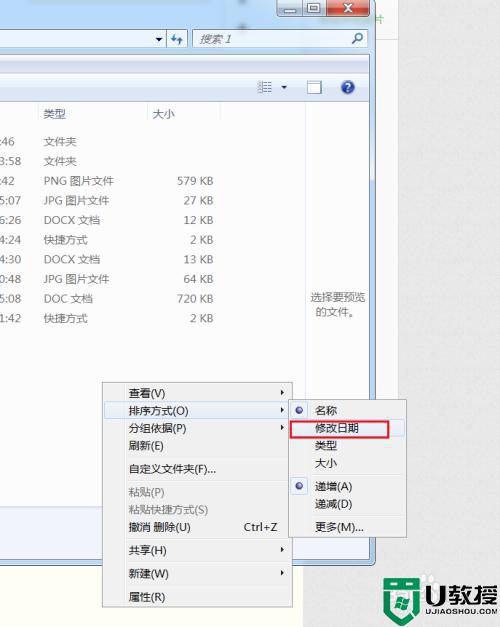
5、在排序中选择类型,就是将名字相同的文件排一起,并按照类型名称字母进行排序。
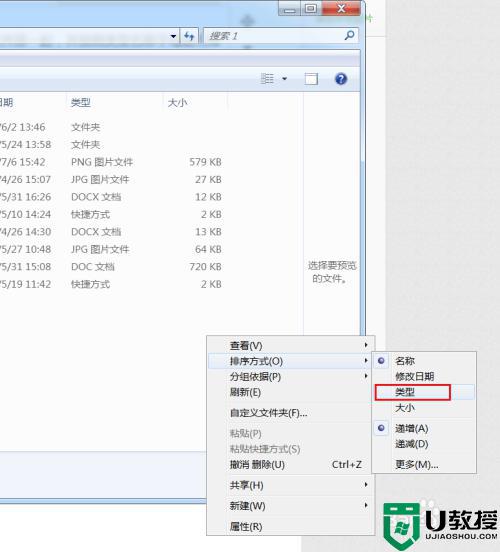
6、在排序中选择大小排序,就是按照文件内存的大小进行排序。
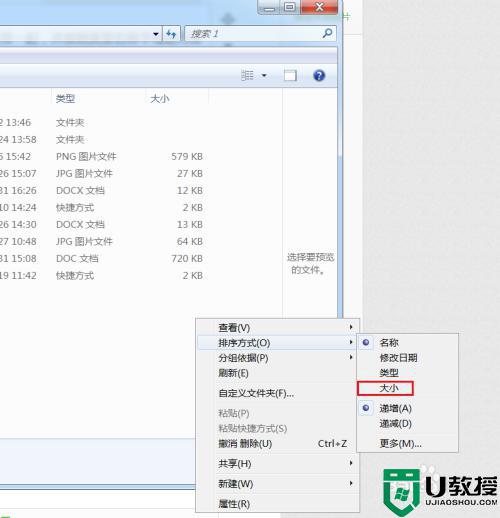
7、排序中的递增递减排序就是文件的正着排列或者反过来进行排序。
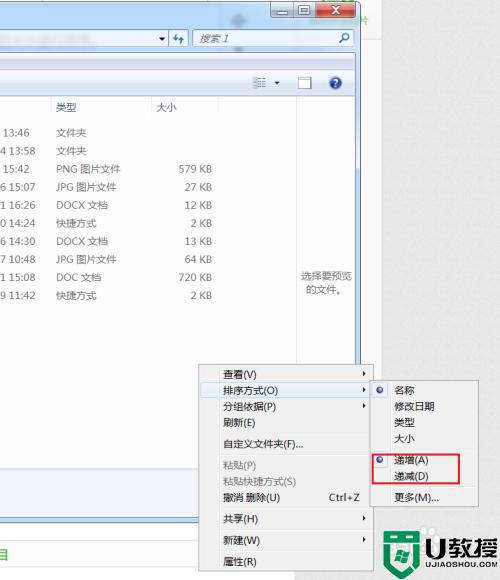
8、点击更多能看到更多排序详细信息(T),选择所需信息确认进行排序即可。
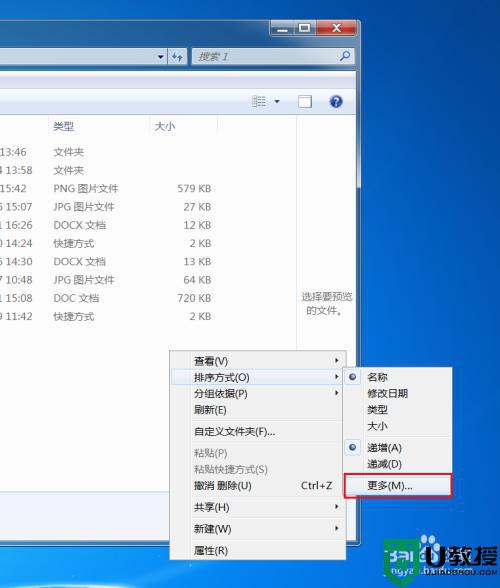
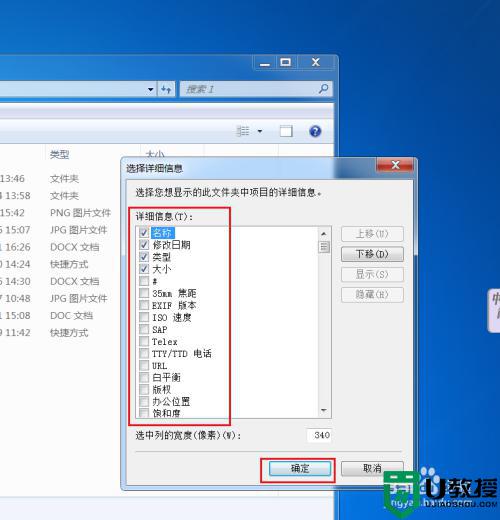
以上介绍电脑文件夹里文件的顺序的方法,大家可以按照自己的习惯和爱好进行排序,希望此教程对大家有所帮助。
- 上一篇: steam如何满速下载 steam怎么满速下载
- 下一篇: 华为 刷机教程 华为手机刷机怎样刷机
电脑文件夹里文件的顺序在哪里调整 电脑调整文件夹顺序的详细教程相关教程
- 电脑字体文件夹在哪里 字体放在电脑哪个文件夹
- 电脑临时文件夹在哪里 临时文件夹在哪个位置
- 电脑临时文件夹在哪里 临时文件夹在哪个位置
- 电脑临时文件夹在哪里 临时文件夹在哪个位置
- 如何在文件夹里搜索文件 如何在电脑中查找文件夹
- win7字体库在哪个文件夹 win7电脑字体文件夹详细位置
- 文件夹丢失了怎样恢复 电脑里文件丢失在哪里找回
- 电脑微信怎么发送整个文件夹 电脑微信如何发送文件夹
- 电脑微信怎么发送整个文件夹 电脑微信如何发送文件夹
- 电脑微信怎么发送整个文件夹 电脑微信如何发送文件夹
- 5.6.3737 官方版
- 5.6.3737 官方版
- Win7安装声卡驱动还是没有声音怎么办 Win7声卡驱动怎么卸载重装
- Win7如何取消非活动时以透明状态显示语言栏 Win7取消透明状态方法
- Windows11怎么下载安装PowerToys Windows11安装PowerToys方法教程
- 如何用腾讯电脑管家进行指定位置杀毒图解

